
Windows 11 Comprend de nouveaux effets de transparence de fantaisie dans ses fenêtres, sa barre des tâches et des menus. Si vous ne les aimez pas, il est facile de désactiver les éléments d'interface translucides dans Windows 11 avec le basculement d'un commutateur. Voici comment.
Premièrement, ouvrez les paramètres Windows en recherchant des "paramètres" dans le menu Démarrer et en cliquant sur son icône. Ou, vous pouvez appuyer sur Windows + I sur le clavier.

Lorsque les paramètres s'ouvrent, sélectionnez "Accessibilité" dans la barre latérale, puis cliquez sur "Effets visuels" sur le côté droit de la fenêtre Paramètres.
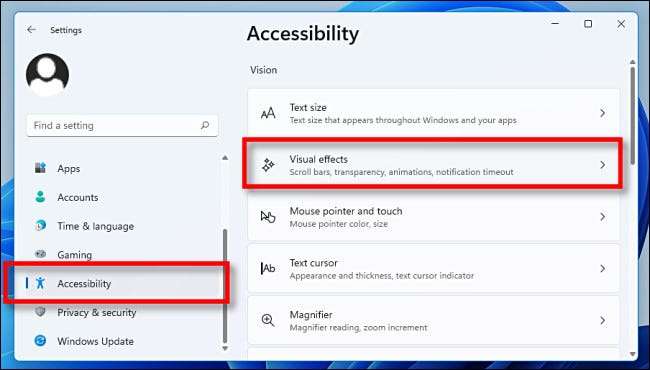
Dans les paramètres d'effets visuels, définissez le commutateur à côté de "Effets de transparence" sur "OFF".
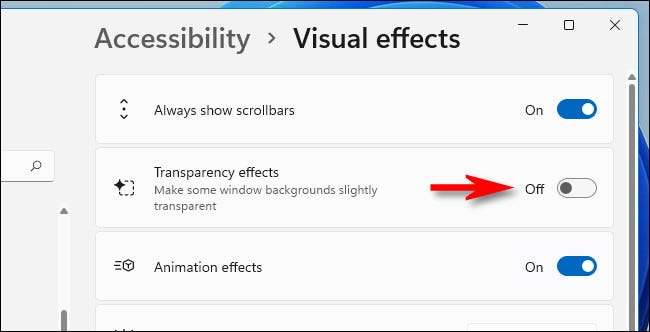
Immédiatement, Windows 11 modifiera toutes les fenêtres transparentes vers opaque. Vos paramètres sont déjà enregistrés, il est donc sûr de fermer la fenêtre Paramètres. Agréable et propre!
Si vous souhaitez jamais transformer la transparence, ouvrez les paramètres et accédez à l'accessibilité et au GT; Effets visuels et commutateur "Effets de transparence" à "ON". Et si vous devez désactiver ou activer les effets de transparence dans Windows 10, vous trouverez l'option dans un endroit légèrement différent (Paramètres & GT; Personnalisation & GT; Couleurs). Bonne chance!
EN RELATION: Comment désactiver les nouveaux effets de transparence dans Windows 10







